Необходимым условием успешной работы Steam является наличие последних версий драйверов для всех устройств в вашей системе. Скачайте Driver Updater, чтобы быстро и легко загрузить и установить последние версии драйверов одним щелчком мыши:
Вот что нужно делать, если при нажатии Play в Steam ничего не происходит
Steam — отличная платформа для игр, но многие пользователи сообщают, что при нажатии кнопки «Играть» в Steam ничего не происходит. Это может стать большой проблемой, так как вы не сможете играть в игру, но сегодня мы покажем вам, как решить эту проблему.
Существует множество проблем с Steam, которые могут возникнуть, и несколько пользователей сообщили, что они не могут запускать игры в Steam. Это может стать большой проблемой. Кстати, о проблемах Steam: Вот некоторые похожие проблемы, о которых сообщали пользователи:
- Steam запускает игру, но ничего не происходит. Эта проблема может возникнуть, если игра установлена неправильно. Чтобы устранить проблему, проверьте целостность кэша игры и попробуйте перезапустить игру.
- Пар начнет выходить сразу, а потом ничего. Причиной этой проблемы может быть ваша антивирусная программа, и вам следует временно отключить ее, чтобы проверить, поможет ли это.
- Steam сообщает, что игра запускается, а затем останавливается. Иногда вы можете не установить необходимые компоненты, что может помешать запуску игры. Чтобы исправить это, установите необходимые файлы дистрибутива Visual C++ для игры и попробуйте запустить ее снова.
Ничего не происходит, когда я нажимаю кнопку воспроизведения в Steam, что делать?
- Проверьте свою антивирусную программу
- Убедитесь, что вы правильно установили игру
- Запустите Steam от имени администратора
- Изменить область загрузки
- Убедитесь, что вы установили дистрибутивные файлы Visual C++
- Проверьте целостность кэша вашей игры
- Закройте Steam и перезапустите Steam
- Переустановите проблемную игру
- Переустановите Steam

По словам пользователей, антивирусные программы иногда могут вмешиваться в работу Steam, что приводит к этой и многим другим проблемам. Чтобы определить, является ли это проблемой антивируса, попробуйте отключить определенные функции антивируса, такие как сканирование в реальном времени или защита папок. Если это не помогает, возможно, вам придется отключить антивирусную программу.
Иногда отключение антивируса не помогает, поэтому может потребоваться полное удаление антивируса. Помните, что в Windows 10 вы по-прежнему защищены Защитником Windows, даже если вы удалите стороннюю антивирусную программу, поэтому можете не беспокоиться о своей безопасности.
Если удаление вашей антивирусной программы устраняет проблему, подумайте о переходе на другую антивирусную программу. На рынке существует множество отличных антивирусных программ, но если вы ищете надежную защиту, которая не повлияет на вашу систему, Bitdefender может стать для вас идеальным выбором.
- ЧИТАЙТЕ ТАКЖЕ: Как безопасно удалить игры Steam на Windows 10.
Решение 2. Проверьте, правильно ли установлена игра.
Если вы не можете запустить игры Steam, вы можете избежать этой проблемы, проверив правильность установки игры. Для этого выполните следующие действия:
- Найдите каталог установки Steam и перейдите в каталог Steamapps.
- Там вы должны найти каталог установки игры, которую вы хотите запустить.
- Найдите программу запуска Если эта папка недоступна, попробуйте запустить файл setup.exe, который должен находиться в каталоге игры.
- Следуйте инструкциям на экране, чтобы завершить настройку.
- После завершения установки перезапустите Steam и попробуйте запустить игру снова.
Помните, что это не универсальное решение и может не подойти для каждой игры, но попробовать стоит.
Если игра не запускается через Steam, это может быть связано с операционной системой. Тогда ваш компьютер думает, что программа все еще работает, когда вы пытаетесь ее выключить. В этом случае на экране появляется системное сообщение о том, что приложение уже запущено. В этом случае вы можете действовать следующим образом:
Причины, по которым игра Steam не загружается или не запускается
Существует несколько факторов, по которым можно проверить, не загружается или не запускается ли игра в Steam. Следующие пункты должны помочь вам при попытке устранить неполадки в игре.
Случайная ошибка в игре.
Иногда в приложениях могут возникать ошибки. Большинство ошибок такого типа обычно исчезают сами по себе после обновления системы. Мы рекомендуем сначала перезагрузить компьютер, если у вас возникли проблемы со Steam.
Игра или программное обеспечение устарели.
В некоторых случаях Steam может дать сбой или не запуститься из-за ошибки кода. Если об этой ошибке известно издателю или разработчику, она будет исправлена немедленно с выпуском обновления. Клиент Steam уведомит вас о появлении обновления для игры, и вам останется только установить его.
Иногда проблема со Steam может быть вызвана ошибкой в самой операционной системе. В этом случае необходимо убедиться, что на вашей операционной системе установлено последнее обновление. Операционные системы по умолчанию настроены на проверку обновлений через регулярные интервалы времени, но вы также можете проверять обновления вручную. Если вы используете ПК, вы можете проверить наличие обновлений, выполнив следующие действия:
- Нажмите кнопку Пуск (Windows) в левом нижнем углу.
- Перейдите в раздел Настройки (значок шестеренки).
- Выберите Обновление и значок Безопасность.
- На боковой панели выберите вкладку Центр обновления Windows (круглые стрелки).
- Выберите Проверить наличие обновлений. Если обновление доступно, оно запустится автоматически.
Если у вас Mac, выполните следующие действия, чтобы проверить наличие обновлений:
- В меню Apple выберите System Preferences, затем нажмите Software Update, чтобы проверить наличие обновлений.
- Если обновления доступны, нажмите Обновить сейчас, чтобы установить их. Или нажмите Подробнее, чтобы просмотреть подробную информацию о каждом обновлении и выбрать конкретные обновления для установки.
Поврежденные файлы игры.
Игры Steam используют различные файлы и файловые папки для правильного функционирования. Если какой-либо из этих ключевых файлов устарел или поврежден, это может вызвать проблемы с производительностью, сбои или проблемы с загрузкой в игре.
Проблемы с подключением.
Если у вас возникли проблемы с игрой, которая требует подключения к Интернету, убедитесь, что ваш компьютер имеет надежное подключение к Интернету. По возможности старайтесь избегать Wi-Fi и использовать проводное соединение. Если у вас нет другого выбора, кроме как использовать беспроводное соединение, убедитесь, что оно работает правильно и не прерывается. Steam не открывается или не запускается, если беспроводное интернет-соединение имеет плохой или слабый сигнал.
Проблемы с несовместимостью игр.
При запуске старых игр на новой операционной системе могут возникнуть проблемы. Попробуйте запустить программы в режиме совместимости и посмотреть, нормально ли они запускаются. Для этого выполните следующие действия.
- Открытый пар .
- Перейдите в библиотеку Steam.
- Найдите игру, которую вы хотите запустить.
- Щелкните правой кнопкой мыши на названии игры и перейдите к пункту «Свойства».
- Перейдите на вкладку Локальные файлы.
- Нажмите Обзор локальных файлов.
- Найдите исполняемый файл игры, щелкните его правой кнопкой мыши и выберите пункт «Свойства».
- Щелкните Совместимость.
- Выберите Выполнить эту программу в режиме совместимости для .
- Выберите свою операционную систему.
- Сохраните изменения.
Устранение неполадок в игре Steam, которая не запускается или не загружается
Существует несколько шагов по устранению неполадок, которые можно предпринять, чтобы выяснить, почему ваша игра не запускается в Steam.
-
Обновите операционную систему своего компьютера.
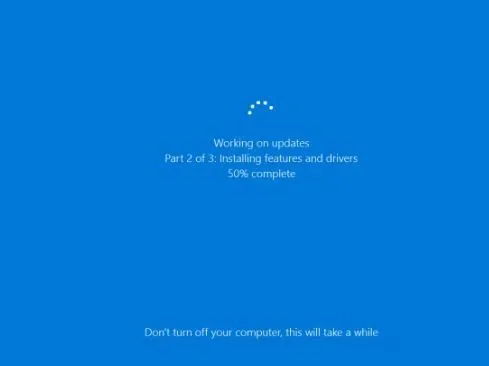
Обновление операционной системы не только исправляет ошибки, но и может предотвратить возникновение проблем.
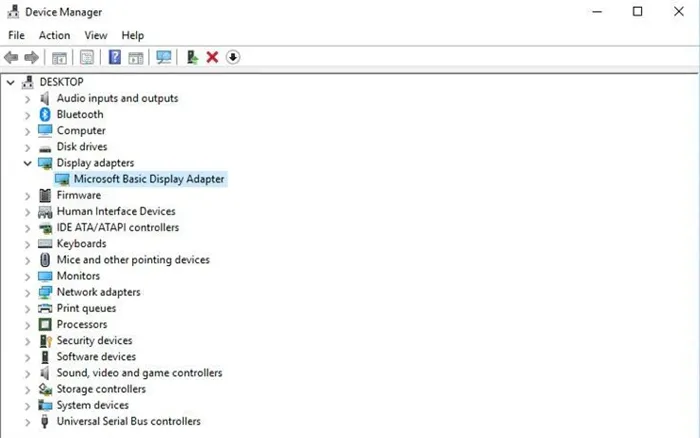
Другой возможной причиной сбоя игры является проблема с графическими драйверами вашего компьютера. Вам необходимо обновить драйверы GPU, выполнив следующие действия: Щелкните правой кнопкой мыши значок Пуск. Нажмите кнопку Пуск и выберите Меню Пуск; в меню Расширенный пользователь выберите Диспетчер устройств. Щелкните на разделе Видеоадаптер и разверните этот раздел. Щелкните правой кнопкой мыши на графическом устройстве и откройте Свойства. Выберите вкладку Подробности. Скопируйте и вставьте первую строку в адресную строку браузера. Результаты поиска должны показать вам, какие именно драйверы вам нужно установить.
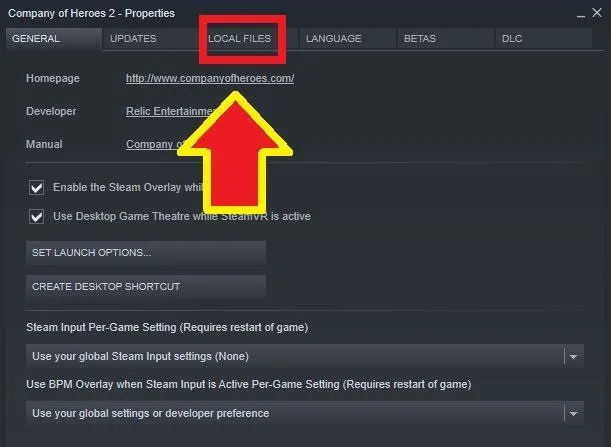
Файлы, хранящиеся на жестком диске, могут быть повреждены из-за неисправности оборудования, проблем с программным обеспечением, скачков напряжения и других причин. Чтобы убедиться, что файлы, необходимые для игры, не повреждены, вы можете попросить Steam проверить ваши локальные файлы.
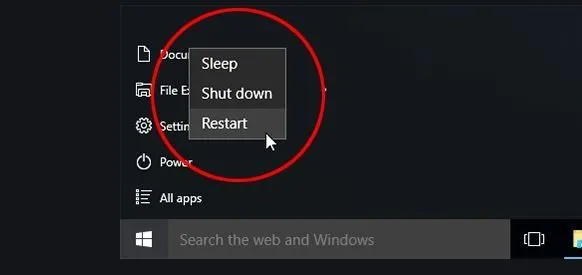
В рамках процесса устранения неполадок сначала перезапустите Steam, а затем перезагрузите компьютер. Это простое предложение часто может исправить случайные незначительные ошибки при обновлении кэша, запущенных приложений, файлов и других ресурсов.

Если игра по-прежнему не запускается, попробуйте очистить кэш загрузки Steam. Этот шаг заставит Steam очистить кэшированные настройки игры и снова загрузить их с удаленного сервера.
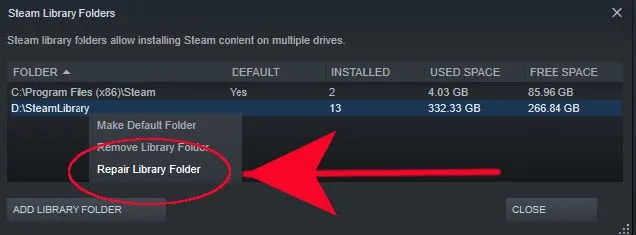
Кроме того, ошибка в библиотеке игр Steam иногда может вызвать проблемы с игрой. Эта библиотека — папка, в которой Steam хранит файлы, необходимые для запуска ваших игр. Любой устаревший файл или вложенная папка могут вызвать проблему. Чтобы исправить эту проблему, можно попросить Steam восстановить папку библиотеки. Переустановите Steam. Для этого выполните следующие действия: Откройте клиент Steam. Перейдите в раздел «Настройки». Выберите Загрузки. Выберите Папки в библиотеке Steam. Щелкните правой кнопкой мыши по папке. Выберите Восстановить папку.
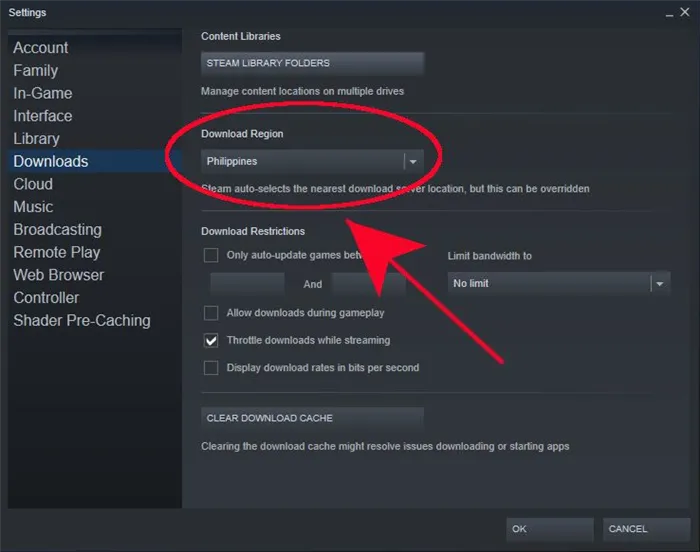
Иногда могут возникать проблемы с загрузкой или сервером в регионе, к которому подключен ваш локальный клиент Steam. Это может привести к медленной загрузке игры или сбою. Вы можете перенаправить свой клиент Steam для изменения региона загрузки в качестве временного решения. Посмотрите, как: Откройте клиент Steam, перейдите в Настройки, выберите Загрузки и выберите регион загрузки. Если необходимо, попробуйте как можно больше регионов загрузки, чтобы проверить, решит ли это вашу проблему.
Предлагаемые чтения:
- Как устранить проблему отключения Call of Duty Mobile.
- Как решить проблему отключения контроллера Joy-Con от Nintendo Switch.
- Как решить проблему быстрого разряда батареи Nintendo Switch
- Как исправить неработающую игровую карту Nintendo Switch
У вас проблемы с мобильным телефоном? Не стесняйтесь связаться с нами через эту форму. Мы сделаем все возможное, чтобы помочь вам. Мы также создаем видеоролики для тех, кто хочет следовать визуальным инструкциям. Посетите наш YouTube-канал TheDroidGuy для поиска и устранения неисправностей.
Иногда в приложениях могут возникать ошибки. Большинство ошибок такого типа обычно исчезают сами по себе после обновления системы. Мы рекомендуем сначала перезагрузить компьютер, если у вас возникли проблемы со Steam.
Не запускается игра в стиме: что делать
Вы можете обнаружить проблемы при первом запуске программы, и многие из них можно устранить вручную с помощью приведенных ниже рекомендаций.
Примечание: После выполнения инструкций в этой статье перезагрузите компьютер, чтобы активировать изменения. Если описанные выше шаги не помогают, пора обратиться за другой помощью.
Проверка кэша Steam
Вам не нужна помощь со стороны, чтобы выполнить проверку, но тем временем узнайте, что делать, если Stim Games не запускается.
Проблема целостности файла является основной причиной того, что игра в Steam не запускается. Вам следует проверить свой кэш на этот счет.
Для этого вам необходимо
- Перезагрузите компьютер и откройте Steam.
- Нажмите на название программы с правой стороны и выберите «Свойства».
- Откройте «Локальные файлы.
- Нажмите на «Проверить целостность файлов игры» (Рисунок 2).
Дождитесь завершения проверки целостности файла. Обратите внимание, что некоторые функции утилиты не проверяются, поскольку являются локальными настройками. Если некоторые элементы отсутствуют, проще всего переустановить программное обеспечение. Если вы не хотите тратить на это время, очистите кэш.
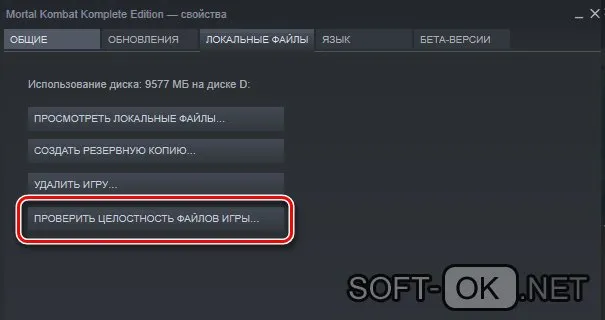
Что делать, если Стим не запускает игры в этом случае?
- Выйдите из своей учетной записи Steam, нажав «Сменить пользователя».
- Закройте приложение.
- Перейдите в папку «Клиент».
- Сохраните «appcache» и «cached».
- Удалите их.
- Перезагрузите компьютер.
Если это не работает, возможно, система не может найти нужные вам файлы.
Повреждены или не найдены исполняемые файлы игры
Это вторая распространенная проблема, которая может помешать вам насладиться очередным обновлением в игровом мире. Эта проблема возникает, когда компьютер не может найти файлы, необходимые для запуска игры, например, если антивирусная программа определила игру как вредоносную и поместила ее в карантин. Avast Antivirus — лучший антивирус для вашего удобства.
Есть два способа борьбы с этим:
- Добавьте файл в исключения антивируса (Рисунок 3).
- Эти два метода позволяют восстановить работоспособность игры и играть в удовольствие. Однако они не всегда эффективны. Если это не сработало, можно воспользоваться следующим методом.
Большинство игр для ПК требуют установки дополнительного программного обеспечения. Обычно это DirectX или Framework (Рисунок 4), о чем система сообщит вам соответствующим сообщением. Чтобы решить эту проблему, необходимо установить вышеуказанное программное обеспечение с официального сайта. После установки рекомендуется перезагрузить систему. Обычно после этих действий программа начинает работать.
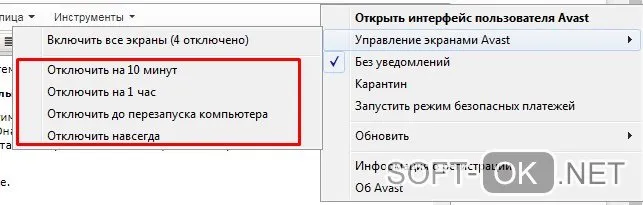
Нет нужных библиотек
Если вы не можете запустить игру через Steam, ошибка может быть связана с операционной системой. Тогда компьютер будет считать, что программа все еще работает, когда вы попытаетесь ее выключить. В этом случае на экране появляется системное сообщение о том, что приложение уже запущено. В этом случае вы можете действовать следующим образом

Не запускается игра через стим — процесс игры завис
Если игра не запускается через Steam, это может быть связано с операционной системой. Тогда ваш компьютер думает, что программа все еще работает, когда вы пытаетесь ее выключить. В этом случае на экране появляется системное сообщение о том, что приложение уже запущено. В этом случае вы можете действовать следующим образом:
Как только откроется окно, выберите нужный инструмент.
- Перейдите к текущим «процессам».
- Найдите файл, который не выполняется.
- Нажмите «Готово» и согласитесь с изменениями (Рисунок 5).
- Если это не поможет, проблема может быть связана с самим компьютером или с другими процессами.
Возможно, возможности вашего компьютера не соответствуют требованиям запущенного программного обеспечения. Вы можете узнать это, зайдя в свойства «Мой компьютер» и сравнив указанные значения со значениями в описании программы. Если они совпадают, это проблема системы. Если это не так, вам следует оставить надежду на загрузку компьютера или приобрести дополнительные компоненты, отвечающие современным требованиям. Еще один способ перегрузить видеокарту — использовать специальные программы, но учтите, что вы делаете это на свой страх и риск. Однако вы всегда можете отменить изменения или перезагрузить Windows.
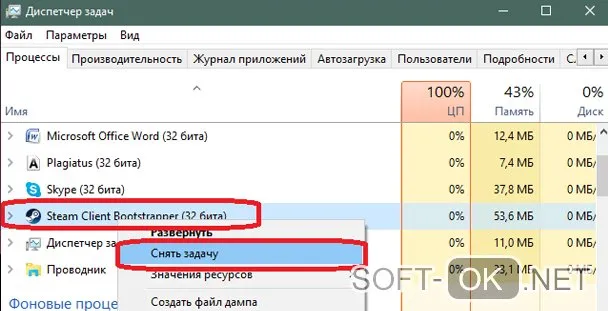
Слабая конфигурация ПК
Большинство игр работают только на новых версиях Windows и не воспроизводятся на старых версиях. Если это проблема, вы также можете устранить ее самостоятельно:
Некоторые игры в стиме не запускаются: проблемы совместимости
Найдите нужный файл.
- Найдите нужный файл.
- Нажмите «Свойства».
- Найдите раздел «Совместимость» (Рисунок 6).
- Выберите операционную систему, для которой установлено программное обеспечение.
- Я согласен с изменениями.
- Более подробную информацию об операционной системе, для которой была разработана игра, можно найти в описании игры. Если у вас нет этой информации, вам придется щелкнуть по всем именам «инстинктивно», чтобы найти правильное имя.
Перезагрузите компьютер после выполнения этих действий.
В этом случае вы можете действовать следующим образом:
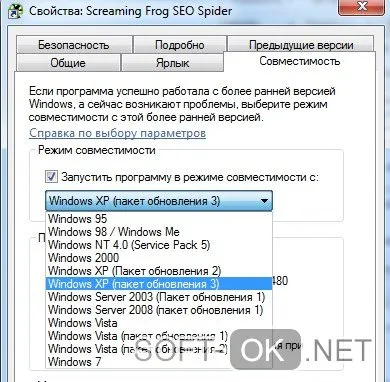
Что делать если вылетает сам Steam
Проверьте компьютер на наличие вирусов.
- Проверьте на наличие вирусов.
- Убедитесь, что все обновления операционной системы установлены.
- Обновите драйверы.
- Очистите системный реестр (можно использовать CCleaner или аналогичные программы).
- Полностью удалите видеоигру с компьютера и загрузите ее заново.
- Если это не поможет, проблему может решить специалист.
Если вы не можете запустить программу в Steam, возможно, у вас проблема с синхронизацией драйверов. В этом случае их можно обновить с помощью специальных программ или официальных сайтов разработчиков. Если проблема возникла после того, как вы обновили программное обеспечение, возможно, ошибка возникла по вине производителя. Если произошла такая ошибка, вы можете исправить ситуацию, написав в службу поддержки письмо с полной информацией.
Не запускается игра в Steam: проблемы синхронизации
Если вы не можете запустить игры Steam, вы можете избежать этой проблемы, проверив правильность установки игры. Для этого выполните следующие действия:
Если вы не можете запустить игры Steam, вы можете избежать этой проблемы, проверив правильность установки игры. Для этого выполните следующие действия:
Совет 4. Очистите кэш загрузок
Примечание: После очистки вам нужно будет снова войти в свою учетную запись и ввести имя пользователя, пароль и проверочный код Steam Guard. Очистка кэша не повлияет на установленные игры, все они останутся на вашем жестком диске.
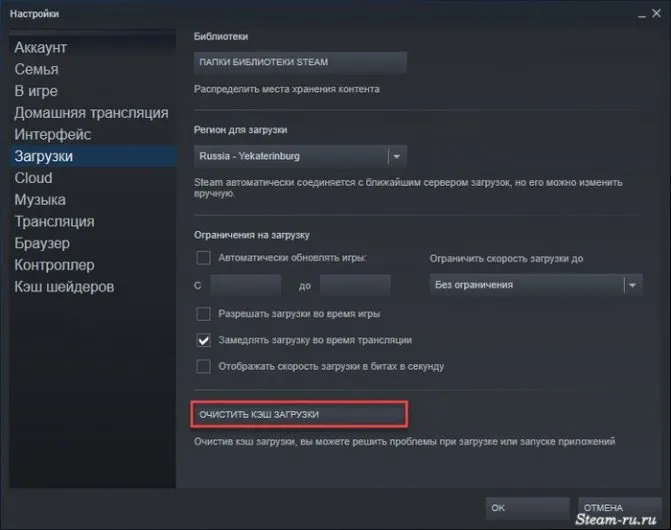
Вы сможете увидеть проблемы при первом запуске программы, и многие из них вы сможете устранить самостоятельно, следуя приведенным ниже инструкциям.
Не запускается игра в стиме: что делать
Вы можете обнаружить проблемы при первом запуске программы, и многие из них можно устранить вручную с помощью приведенных ниже рекомендаций.
Вам не нужна помощь со стороны, чтобы выполнить проверку, но тем временем узнайте, что делать, если Stim Games не запускается.
Проверка кэша Steam
Вам не нужна помощь со стороны, чтобы выполнить проверку, но тем временем узнайте, что делать, если Stim Games не запускается.
Проблема целостности файла является основной причиной того, что игра в Steam не запускается. Вам следует проверить свой кэш на этот счет.
Для этого вам необходимо
- Перезагрузите компьютер и откройте Steam.
- Нажмите на название программы с правой стороны и выберите «Свойства».
- Откройте «Локальные файлы.
- Нажмите на «Проверить целостность файлов игры» (Рисунок 2).
Дождитесь завершения проверки целостности файла. Обратите внимание, что некоторые функции утилиты не проверяются, поскольку являются локальными настройками. Если некоторые элементы отсутствуют, проще всего переустановить программное обеспечение. Если вы не хотите тратить на это время, очистите кэш.
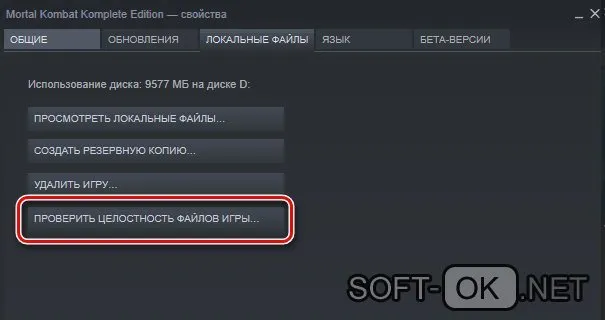
Что делать, если Steam не запускает игру в этом случае?
Что делать, если Стим не запускает игры в этом случае?
- Выйдите из своей учетной записи Steam, нажав «Сменить пользователя».
- Закройте приложение.
- Перейдите в папку «Клиент».
- Сохраните «appcache» и «cached».
- Удалите их.
- Перезагрузите компьютер.
Если это не работает, возможно, система не может найти нужные вам файлы.
Повреждены или не найдены исполняемые файлы игры
Это вторая распространенная проблема, которая может помешать вам насладиться очередным обновлением в игровом мире. Эта проблема возникает, когда компьютер не может найти файлы, необходимые для запуска игры, например, если антивирусная программа определила игру как вредоносную и поместила ее в карантин. Avast Antivirus — лучший антивирус для вашего удобства.
Есть два способа борьбы с этим:
- Добавьте файл в исключения антивируса (Рисунок 3).
- Эти два метода позволяют восстановить работоспособность игры и играть в удовольствие. Однако они не всегда эффективны. Если это не сработало, можно воспользоваться следующим методом.
Большинство игр для ПК требуют установки дополнительного программного обеспечения. Обычно это DirectX или Framework (Рисунок 4), о чем система сообщит вам соответствующим сообщением. Чтобы решить эту проблему, необходимо установить вышеуказанное программное обеспечение с официального сайта. После установки рекомендуется перезагрузить систему. Обычно после этих действий программа начинает работать.
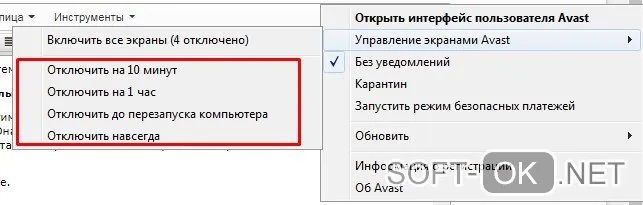
Здесь также можно попробовать восстановить папки библиотеки игр (это может решить проблему, если права доступа к этим папкам были по какой-то причине сброшены). Нажмите на кнопку «Папки библиотеки Steam».
Нет нужных библиотек
Если вы не можете запустить игру через Steam, ошибка может быть связана с операционной системой. Тогда компьютер будет считать, что программа все еще работает, когда вы попытаетесь ее выключить. В этом случае на экране появляется системное сообщение о том, что приложение уже запущено. В этом случае вы можете действовать следующим образом
Совет 5. Восстановите папки библиотеки
Эти два способа позволят вам восстановить работоспособность игры и играть в удовольствие. Однако они не всегда эффективны. Если это не сработает, можно воспользоваться следующим методом.
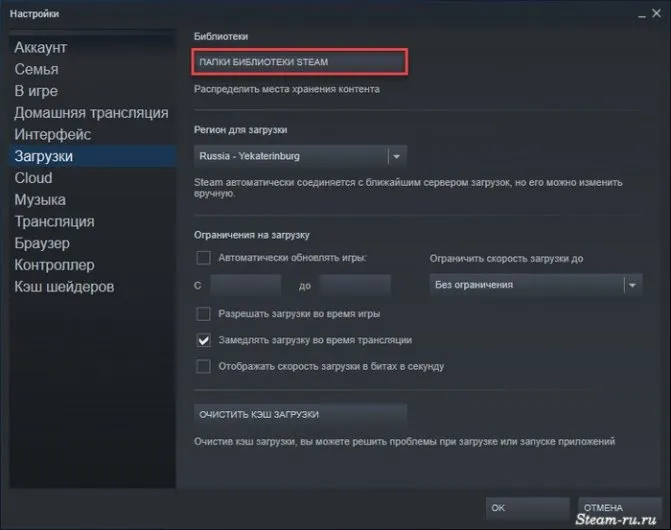
Прежде чем начать установку Steam, проверьте еще раз, сколько памяти он занимает. Если проблем со свободным пространством нет, следует запустить диагностику диска. Накопилось ли в нем уже много «мертвых» секторов или он просто неисправен?
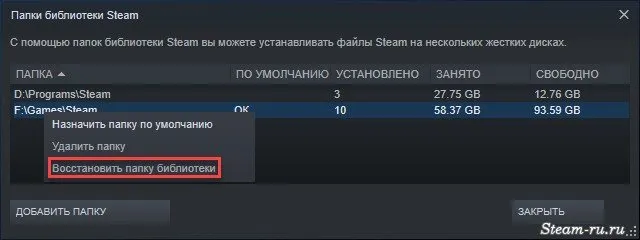
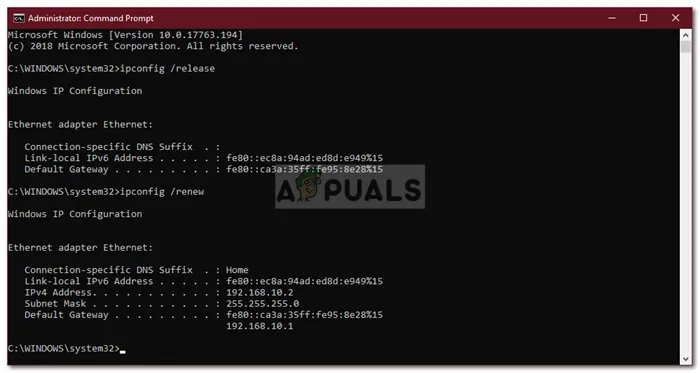
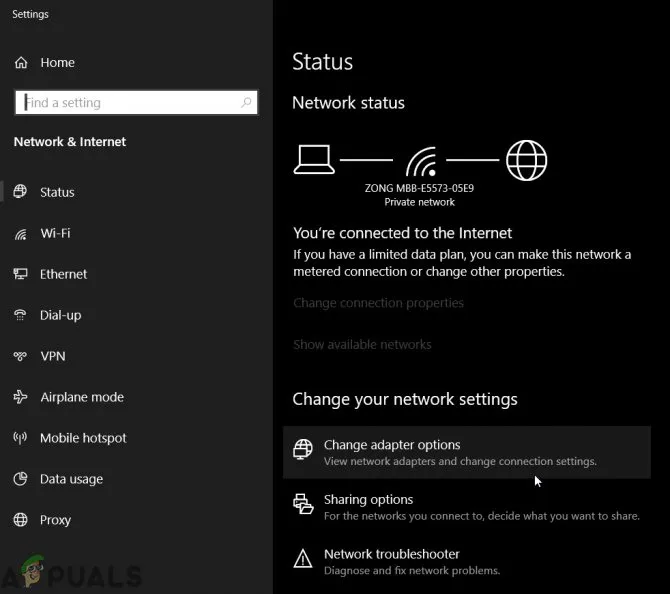
Большинство игр для ПК требуют установки дополнительного программного обеспечения. Обычно это DirectX или Framework (Рисунок 4), о чем система сообщит вам соответствующим сообщением. Чтобы решить эту проблему, необходимо установить вышеуказанное программное обеспечение с официального сайта. После установки рекомендуется перезагрузить систему. Обычно после этих действий программа начинает работать.
Steam не устанавливается. Прекращена установка. Решение
Однако не следует также исключать возможность того, что ошибка соединения вызвала неудачный запуск, что также может произойти. Если вы устанавливаете Steam с диска, стоит проверить диск на наличие царапин или посторонних предметов!
Steam устанавливается, но просто не работает. Как мне узнать, что делать?
Отображает ли Steam ошибки после сбоя? Если да, то каков текст? Может быть, он не поддерживает вашу видеокарту или другое оборудование? Или, может быть, у него недостаточно оперативной памяти?

Steam не запускается. Ошибка при запуске. Решение
Помните, что в интересах разработчиков включать систему описания ошибок в свои игры. Она нужна им, чтобы понять, почему их проект не проходит тесты.
Обязательно напишите текст ошибки. Если вы не владеете иностранным языком, посетите официальный форум разработчиков Steam. Также будет полезно ознакомиться с основными игровыми сообществами и, конечно же, с нашим FAQ.
Если Steam не запускается, мы рекомендуем отключить антивирус, заблокировать игру от антивируса и перепроверить системные требования. Если что-то в вашей сборке не соответствует требованиям, вам следует модернизировать компьютер, купив более мощное оборудование.
Проблемы с различными цветными мониторами делятся на две категории.
Во-первых, они часто связаны с одновременным использованием двух видеокарт. Например, если на вашей материнской плате установлена интегрированная видеокарта, но вы играете в игру с дискретной картой, Steam может сначала запуститься на интегрированной карте, но вы можете не увидеть игру, потому что монитор подключен к дискретной видеокарте.

В Steam черный экран, белый экран, цветной экран. Решение
Во-вторых, цветные экраны появляются при проблемах с выводом изображения на монитор. Этому может быть несколько причин. Например, Steam может не запускаться из-за устаревшего драйвера или графическая карта может не поддерживаться. Также черно-белый экран может появиться, если игра запущена с разрешением, которое не поддерживается игрой.
Если игра не запускается в Steam, не спешите ее возвращать. В конце концов, это не значит, что он не работает или не соответствует системным требованиям. Скорее всего, проблема заключается в кэше или настройках совместимости. Но на него могут влиять и другие факторы.
Если вместе со Стимом произошел сбой игры, попробуйте следующее:
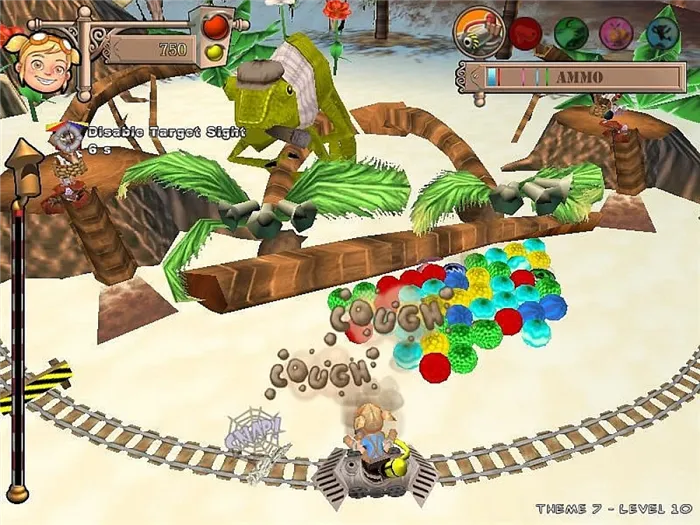
Проверьте свою систему с помощью антивирусной программы.
Вылетает сам Steam
Удалите клиент и установите его заново.
- Очистите реестр. Для этого хорошо подходят сторонние инструменты, такие как CCleaner или Vit Registry Fix.
- Очистка реестра с помощью CCleaner
- Если ошибка возникла после обновления Steam, возможно, она еще не исправлена. Подождите, пока Valve устранит проблему. Или обратитесь в службу поддержки: сообщите подробности об ошибке, когда она возникла и что вы сделали.
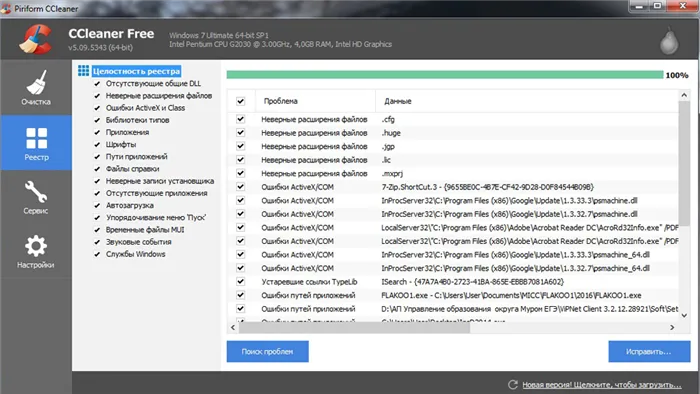
Если вы не уверены, почему программа не выполняется:
Попробуйте все, что было предложено в предыдущей главе.
Другие проблемы
Вызовите «Общественный центр» в утилите Steam. В разделе «Обсуждения» пользователи описывают проблемы, с которыми они столкнулись, и предлагают решения. В разделе «Руководства» вы найдете инструкции и часто задаваемые вопросы.
- Если приложение аварийно завершает работу с сообщением об ошибке, скопируйте код в поисковую систему. Так вы сможете понять, что это значит.
- Проблема может заключаться в операционной системе. Тогда вам придется переустановить его. Или вам нужно найти другую версию. Желательно, чтобы это была лицензионная версия, так как пиратские версии часто содержат ошибки.
- Также возможно, что утилита изначально содержала поврежденные файлы.
- Ошибки, из-за которых игра не запускается в Steam, могут быть исправлены. Обычно это связано с повреждением компонентов, кэша и настроек. А для решения сложных и необычных проблем есть Общественный центр.
- Иногда в Steam возникает такая проблема, когда вы пытаетесь запустить игру, появляется ошибка запуска игры — «Failed to Start Game (Missing Executable)». Эта ошибка связана с неправильной загрузкой необходимых файлов игры. «Так как же нам это исправить?» — Вы можете спросить. Что ж, эта статья написана специально для вас. Однако сначала попробуйте перезагрузить компьютер. Если после перезапуска игра по-прежнему не запускается, попробуйте выполнить действия, описанные в этой статье. Выполните следующие действия, чтобы загрузить недостающие файлы:
Полностью выйдите из Steam
Что делать если игра не запускается в Steam?
Перейдите в папку, в которую вы установили Steam (обычно C: Program Files Steam).
- В корне папки Steam найдите папку AppCache и удалите ее.
- Перезагрузите компьютер и попробуйте запустить игру через Steam.
- Если проблема сохраняется, попробуйте запустить Steam от имени администратора:
- Полностью выйдите из Steam
Щелкните правой кнопкой мыши на ярлыке, который вы используете для запуска Steam.
Для Windows Vista, 7 и 8:
- Выберите «Запуск от имени администратора» в контекстном меню.
- В меню Steam щелкните правой кнопкой мыши и выберите «Запуск от имени администратора».
- Затем откройте редактор реестра
Для Windows XP:
- Выберите «Запуск от имени администратора» в контекстном меню.
- Когда ветка реестра будет найдена, щелкните правой кнопкой мыши на Valve и выберите «Разрешения». 5.
- В окне Valve Group Permissions убедитесь, что опции Full Access и Read выбраны для Computer Administrator и System соответственно. 6.
- Если нет, установите флажок и сохраните изменения, нажав OK.
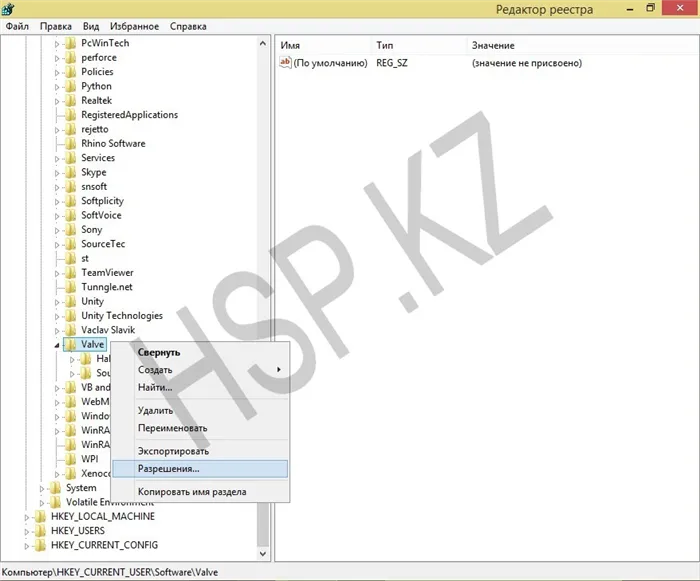
Вы можете перезагрузить файлы приложения Steam, чтобы исключить возможные причины этой проблемы.

Выпустить пар
Перезагрузка файлов Steam
Откройте браузер Internet Explorer, Safari или Firefox и введите steam://flushconfig в адресной строке и нажмите Enter. (Если браузер запросит разрешение на открытие, нажмите Разрешить и OK).
- Если приложение Steam попросит вас сбросить настройки, нажмите «OK» для подтверждения.
- Затем войдите в Steam и попробуйте запустить игру.
- Если ни один из вышеперечисленных способов не помог и игра по-прежнему не запускается, попробуйте проверить целостность кэша игры.
- Чтобы проверить целостность кэша игры:
Проверка ваших игровых файлов
Запуск Steam.
Откройте библиотеку игр, щелкните правой кнопкой мыши на игре, которая не запускается, и выберите Свойства.
- В появившемся окне откройте вкладку Локальные файлы и нажмите Проверить целостность кэша….. .
- Затем Steam проверит целостность файлов кэша игры. Этот процесс может занять несколько минут.
- По завершении процесса окно Check Integrity автоматически закроется.
















